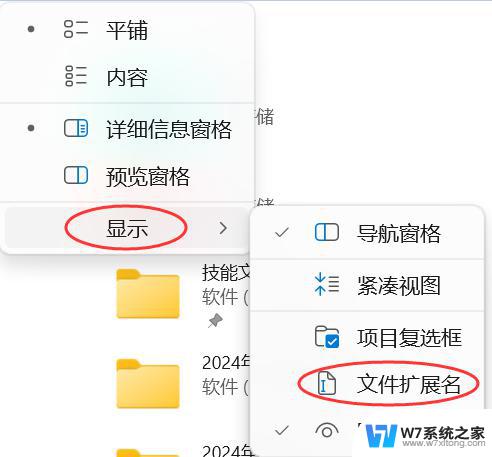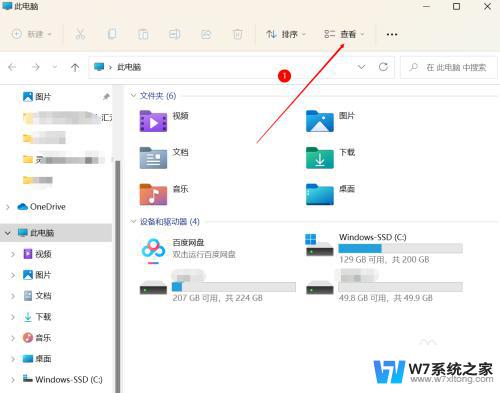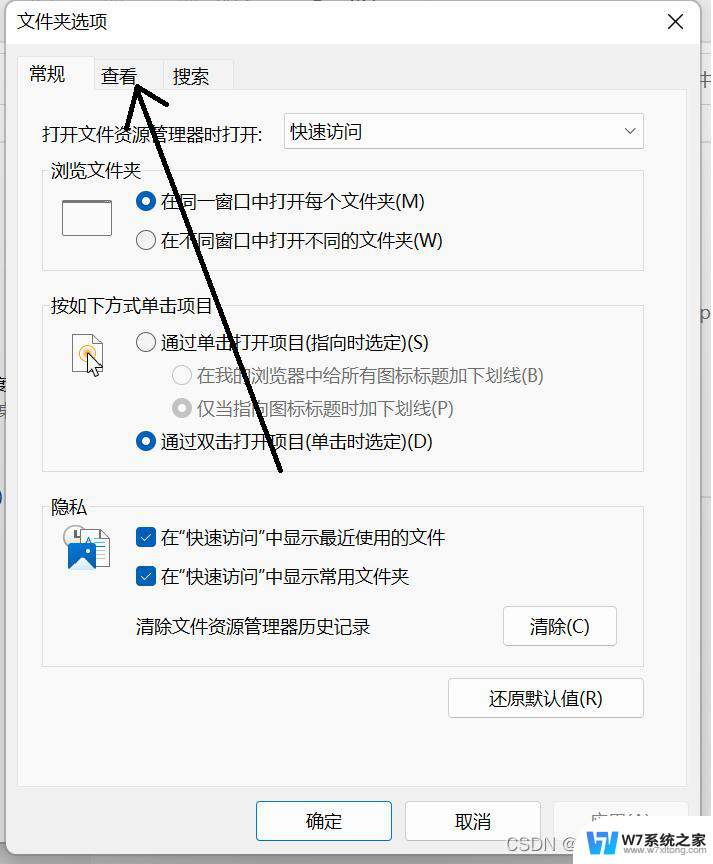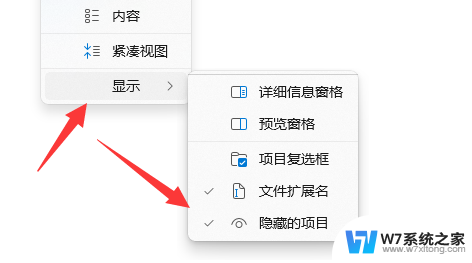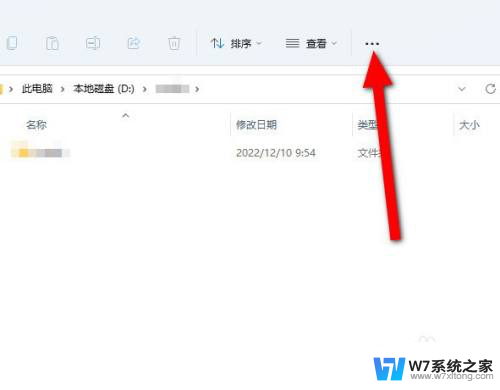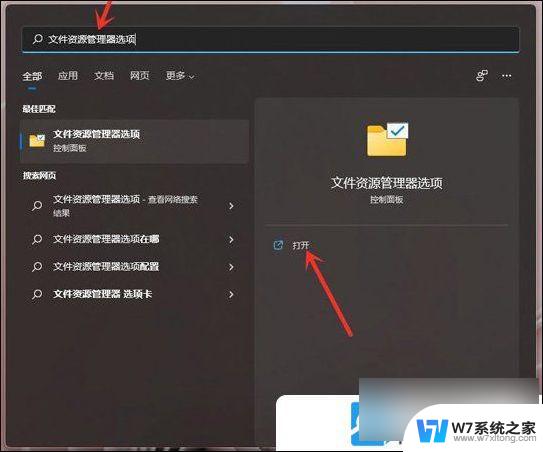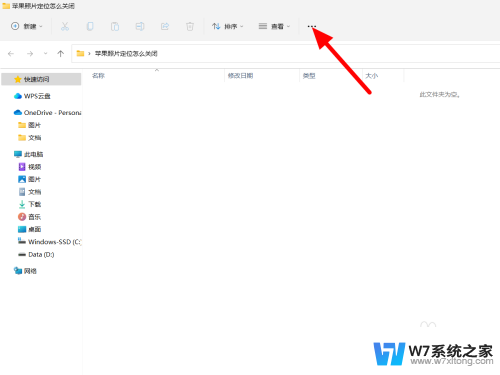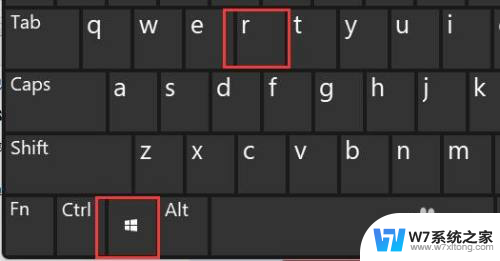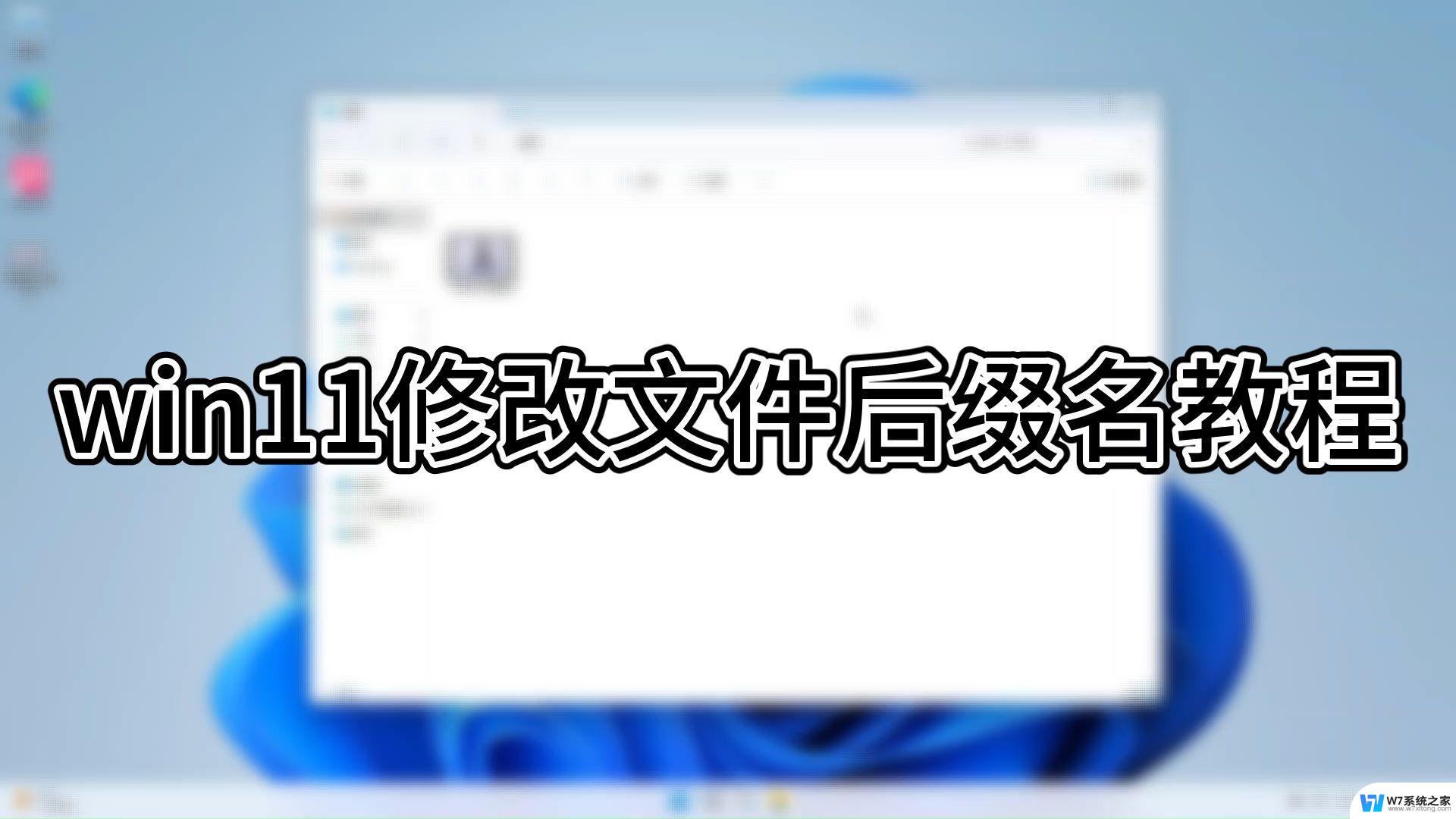win11怎么改变文件后缀名 win11文件后缀名修改教程
更新时间:2024-10-28 12:46:36作者:jiang
Win11是微软最新推出的操作系统,相较于之前的版本,它带来了许多令人兴奋的新功能和改进,其中之一是文件后缀名的修改,这为用户提供了更多的灵活性和便利性。无论是为了更好地组织文件还是为了适应特定的应用程序,修改文件后缀名都能帮助我们更好地管理和使用文件。如何在Win11中修改文件后缀名呢?接下来我们将为您详细介绍Win11文件后缀名修改的教程,让您轻松掌握这一技巧。
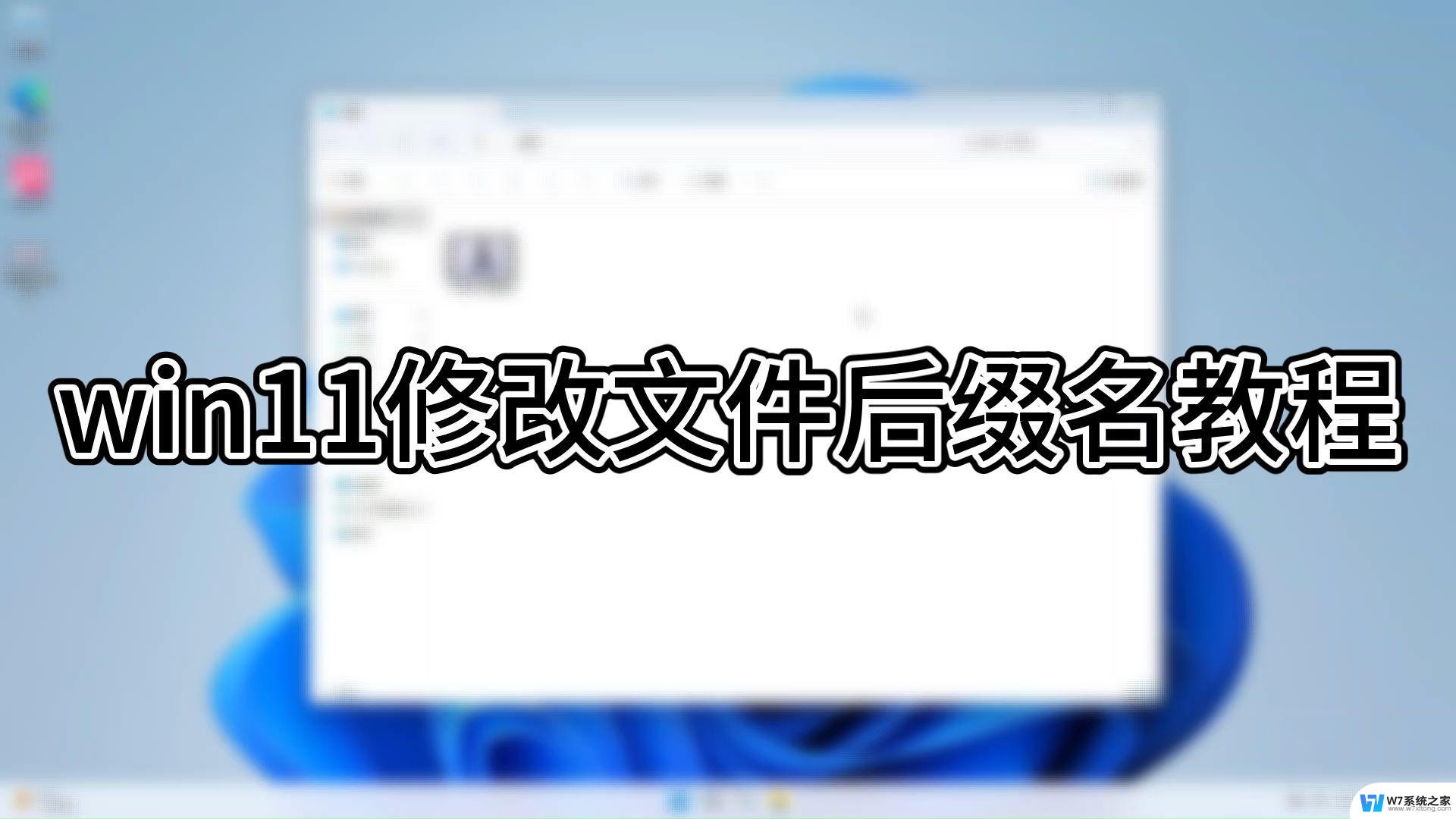
win11文件后缀名修改方法
1、首先我们打开“此电脑”,点击上方栏的“查看”
2、然后在下拉菜单中选中“显示”再勾选“文件扩展名”(如果已经勾选就不用再勾了)
3、修改完成后,我们找到想要修改的文件,右键点击它,再点击“重命名”
4、点击后,我们就能修改文件的后缀名了。
5、最后会弹出提示窗口,点击“是”就可以了。
以上就是win11怎么改变文件后缀名的全部内容,有需要的用户就可以根据小编的步骤进行操作了,希望能够对大家有所帮助。